Схема распиновки usb кабеля по цветам
Содержание:
Развитие
Не все помнят первый разъем USB Type-A, который по сей день используется в новейших компьютерах, ноутбуках и планшетах. В далеких 90-х годах он имел такую же физическую форму, но другой стандарт — USB 1.1. Если говорить более подробно, были ограничения по скорости передачи данных.
В 2001 году был разработан стандарт 2.0, который является самым распространенным на сегодняшний день. Он обеспечил скорость передачи данных до 480 Мбит/с. В этот момент началась эпоха создания универсального и скоростного разъема для подключения.

Первым общепринятым разъемом, получившим большую популярность и распространение, стал Type-B Mini. Он успешно применяется в телефонах, фотоаппаратах, видеокамерах и позволяет подключить устройства к компьютеру. Однако не стоит считать это большим прорывом, так изменилась только форма, стандарт остался прежним — USB 2.0. Другими словами, скорость передачи не увеличилась.
Стремление минимизировать габариты гаджетов привело к созданию нового Type-B Micro. Он продолжает оставаться главным героем подавляющего количества современной техники, но не может предложить пользователям больших преимуществ.
Настоящим прорывом стала спецификация USB 3.0, которая кардинально поменяла взгляд на многие вещи. Новый интерфейс позволил увеличить скорость передачи данных до 5 Гбит/с. Изменения коснулись и внутреннего строения. В новом 3.0 представлена 9-контактная группа (в 2.0 было всего 4 контакта).

Последним шагом на пути к появлению Type-C стало принятие стандарта 3.1, который остается самым быстрым и эффективным в наши дни. Пользователи получили возможность передавать данные со скоростью до 10 Гбит/с. Новый стандарт также позволяет передавать заряд мощностью в 100 Вт.

Интерфейс USB 3.0 – стандарт SuperSpeed USB
Спецификация USB 3.0 появилась в 2008 году.
В спецификации USB 3.0 разъёмы и кабели совместимы с USB 2.0, причём для однозначной идентификации разъёмы USB 3.0 изготавливают из пластика синего или (у некоторых производителей) красного цвета.
Спецификация USB 3.0 повышает максимальную скорость передачи информации до 5 Гбит/с — что выше скорости передачи данных устройств USB 2.0. (максимально 480 Мбит/с.)
31 июля 2013 года USB 3.0 Promoter Group объявила о принятии спецификации следующего интерфейса, USB 3.1, скорость передачи которого может достигать 10 Гбит/с. Разъём USB 3.1 Type-C является симметричным.
Структура данных интерфейса USB.
Вся информация передается кадрами, которые отправляются через равные промежутки времени. В свою очередь каждый кадр состоит из транзакций. Вот, пожалуй, так будет нагляднее:
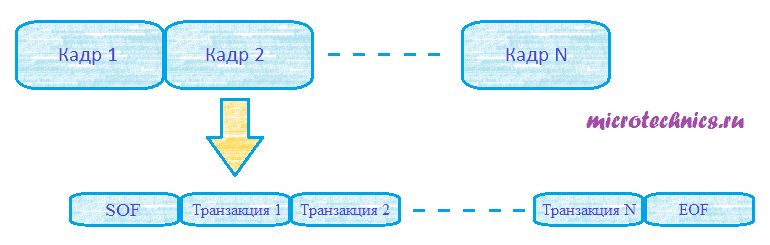
Каждый кадр включает в себя пакет SOF (Start Of Frame), затем следуют транзакции для разных конечных точек, ну и завершается все это пакетом EOF (End Of Frame). Если говорить совсем точно, то EOF – это не совсем пакет в привычном понимании этого слова – это интервал времени, в течение которого обмен данными запрещен.
Каждая транзакция имеет следующий вид:
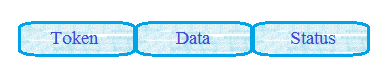
Первый пакет (его называют Token пакет) содержит в себе информацию об адресе устройства USB, а также о номере конечной точки, которой предназначена эта транзакция. Кроме того, в этом пакете хранится информация о типе транзакции (какие бывают типы мы еще обсудим, но чуть позже ). Data пакет – с ним все понятно, это данные, которые передают хост, либо конечная точка (зависит от типа транзакции). Последний пакет – Status – предназначен для проверки успешности получения данных.
Уже очень много раз прозвучало слово “пакет” применительно к интерфейсу USB, так что пора разобраться что он из себя представляет. Начнем с пакета Token:

Пакеты Token бывают трех типов:
- In
- Out
- Setup
- Start Of Frame
Пакет In сообщает нашему USB-устройству, что хост готов принять от него информацию. Пакет Out, напротив, сигнализирует о готовности и желании хоста поделиться информацией. Пакет Setup нужен для использования управляющих передач. Ну а пакет Start Of Frame используется для того, чтобы инициировать начало кадра.
Вот к чему я это рассказал… В зависимости от типа пакета значение поля PID в Token пакете может принимать следующие значения:
- Token пакет типа OUT – PID = 0001
- Token пакет типа IN – PID = 1001
- Token пакет типа SETUP – PID = 1101
- Token пакет типа SOF – PID = 0101
Переходим к следующей составной части пакета Token – поля Address и Endpoint – в них содержатся адрес USB устройства и номер конечной точки, которой предназначена транзакция.
Ну и поле CRC – это контрольная сумма, с этим понятно.
Тут есть еще один важный момент. PID включает в себя 4 бита, но при передаче они дополняются еще 4-мя битами, которые получаются путем инвертирования первых 4-ых бит.
Итак, на очереди Data пакет – то есть пакет данных:

Тут все в принципе так же, как и в пакете Token, только вместо адреса устройства и номера конечной точки здесь у нас передаваемые данные.
Осталось нам рассмотреть Status пакеты и пакеты SOF:
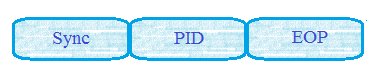
Тут PID может принимать всего лишь два значения:
- Пакет принят корректно – PID = 0010
- Ошибка при приеме пакета – PID = 1010
И, наконец, Start Of Frame пакеты:

Здесь видим новое поле Frame – оно содержит в себе номер передаваемого кадра.
Давайте в качестве примера рассмотрим процесс записи данных в USB-устройство. То есть рассмотрим пример структуры кадра записи.
Кадр, как вы помните состоит из транзакций и имеет следующий вид:

Что представляют из себя все эти транзакции? Сейчас разберемся! Транзакция SETUP:
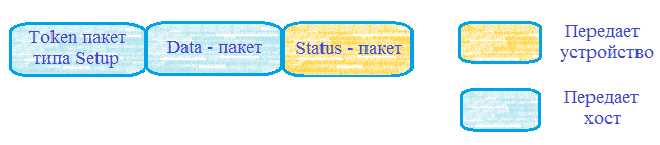
Транзакция OUT:

Аналогично при чтении данных из USB-устройства кадр выглядит так:

Транзакцию SETUP мы уже видели, посмотрим на транзакцию IN:
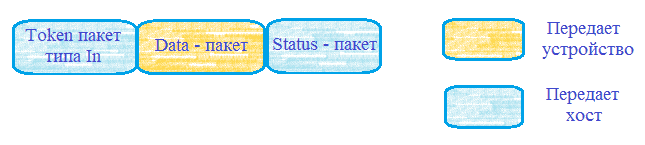
Как видите, все эти транзакции имеют такую структуру, как мы обсуждали выше
В общем, думаю достаточно на сегодня. Довольно-таки длинная статья получилась, в ближайшее время обязательно попробуем реализовать интерфейс USB на практике!
Download
| Releases | Download |
|---|---|
| PowerSwitch.2012-12-08.tar.gz (257 KB) | Download |
| PowerSwitch.2012-12-08.zip (290 KB) | Download |
| PowerSwitch.2008-02-28.tar.gz (239 KB) | Download |
| PowerSwitch.2008-02-28.zip (263 KB) | Download |
| PowerSwitch.2008-02-16.tar.gz (238 KB) | Download |
| PowerSwitch.2008-02-16.zip (262 KB) | Download |
| PowerSwitch.2008-02-05.tar.gz (238 KB) | Download |
| PowerSwitch.2008-02-05.zip (262 KB) | Download |
| PowerSwitch.2008-01-21.tar.gz (238 KB) | Download |
| PowerSwitch.2008-01-21.zip (261 KB) | Download |
| PowerSwitch.2007-12-01.tar.gz (237 KB) | Download |
| PowerSwitch.2007-12-01.zip (261 KB) | Download |
| PowerSwitch.2007-10-23.tar.gz (238 KB) | Download |
| PowerSwitch.2007-10-23.zip (265 KB) | Download |
| PowerSwitch.2007-08-07.tar.gz (237 KB) | Download |
| PowerSwitch.2007-08-07.zip (263 KB) | Download |
| PowerSwitch.2007-07-19.tar.gz (233 KB) | Download |
| PowerSwitch.2007-07-19.zip (256 KB) | Download |
| PowerSwitch.2007-06-25.tar.gz (233 KB) | Download |
| PowerSwitch.2007-06-25.zip (256 KB) | Download |
| PowerSwitch.2007-03-29.tar.gz (226 KB) | Download |
| PowerSwitch.2007-03-29.zip (241 KB) | Download |
| PowerSwitch.2006-07-18.tar.gz (190 KB) | Download |
| PowerSwitch.2006-07-18.zip (201 KB) | Download |
| PowerSwitch.2006-06-26.tar.gz (187 KB) | Download |
| PowerSwitch.2006-06-26.zip (199 KB) | Download |
| PowerSwitch.2006-03-26.tar.gz (186 KB) | Download |
| PowerSwitch.2006-03-26.zip (197 KB) | Download |
| PowerSwitch.2006-03-14.tar.gz (182 KB) | Download |
| PowerSwitch.2006-03-14.zip (192 KB) | Download |
| PowerSwitch.2006-02-20.tar.gz (179 KB) | Download |
| PowerSwitch.2006-02-20.zip (188 KB) | Download |
| PowerSwitch.2006-02-07.tar.gz (178 KB) | Download |
| PowerSwitch.2005-06-14.tar.gz (169 KB) | Download |
| PowerSwitch.2005-04-18.tar.gz (169 KB) | Download |
| PowerSwitch_DelphiSource.zip (294 KB) | Download |
Using PowerSwitch
After wiring the circuit, flashing the firmware into the controller and installing the command line tool, use the command powerSwitch to control the device. It is probably easiest to explain this tool with some examples:
To switch on port 3, type:
To switch off port 0, use:
And to turn off port 3 for 5 seconds (e.g. to reboot a connected computer), use:
If you want to know the status of all outputs, type:
(Caution: If a temporary action is active, the output will display it. This may be relevant if you parse it for a web interface!)
If you prefer a Graphic User Interface, please have a look at Krzysiek’s gPowerSwitch. This is a GTK+ based application implementing the same functionality as the command line tool described above.
Распайка USB кабеля по цветам
Так как спецификаций имеется много, а тип разъёма накладывает свои ограничения на размещение контактов, то и распиновка отличается от версии к версии. Стало быть, и разбирать их надо по отдельности.
Распиновка USB 2.0
«Классика» разъёмов USB 2.0 предусматривает 4 контакта, а мини и микроверсии — 5. В любом случае, данные передаются по двум из них. Обычно их отмечают на схемах как D- и D+. Им соответствуют зелёный и белый цвета кабелей. В стандартных A и B может быть золотой, который на деле выглядит просто жёлтым. Два контакта отвечают за питание. По одному проводится напряжение в 5 В. Цвета кабелей — красный и оранжевый.
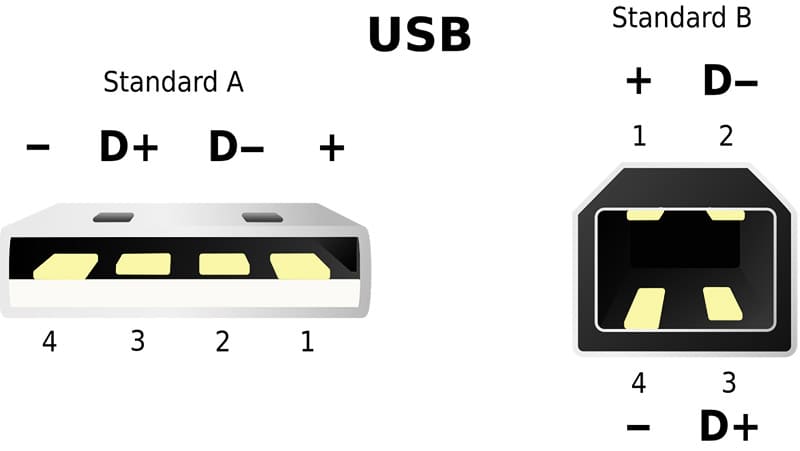 Так распиновка классических А и В выглядит схематически ФОТО: ru.wikipedia.org
Так распиновка классических А и В выглядит схематически ФОТО: ru.wikipedia.org
Второй может называться «минус» или просто «земля». Он имеет традиционный цвет — чёрный или синий. На схемах отмечается как GND. Для микро и мини версий USB пятый контакт нужен для поддержки стандарта OTG – подключения к мобильным устройствам периферии. Он не используется в типе B и замыкается на землю в типе А именно для поддержки OTG.
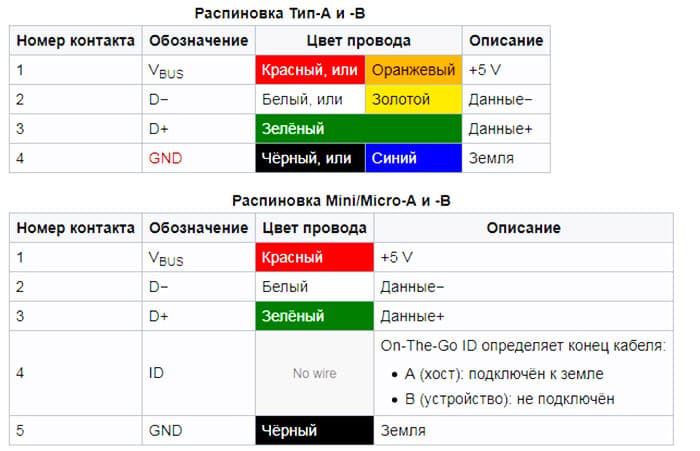 Расположение контактов на всех видах USB 2.0 ФОТО: ru.wikipedia.org
Расположение контактов на всех видах USB 2.0 ФОТО: ru.wikipedia.org
Распиновка USB 3.0
Спецификация 3.0 была полностью сформирована в 2008 году. При изготовлении устройств и кабелей принято использовать синий пластик для цветового оформления штекеров и разъёмов. Реже — красный. С помощью новых алгоритмов передачи данных была увеличена скорость передачи информации, сила тока и добавлено 5 контактов. Таким образом, всего контактов на USB 3.0 – 9, в отличие от USB 2.0, где их 4. При этом, оба стандарта полностью совместимы — просто лишние контакты становятся неактивными. Также для USB были частично переработаны формы разъёмов. Внешне тип А остался таким же, но добавились контакты. Тип B, а также версии mini и micro конструктивно изменились. Новый симметричный разъём типа C поддерживает USB 3.0 полностью.
4 контакта в типах A и B перешли от версии 2.0. Это «земля», +5 В и два для передачи данных. Они и определяют обратную совместимость. Новые 5 включают в себя два для приёма данных по SuperSpeed, два для передачи по SuperSpeed и ещё один — «земля».
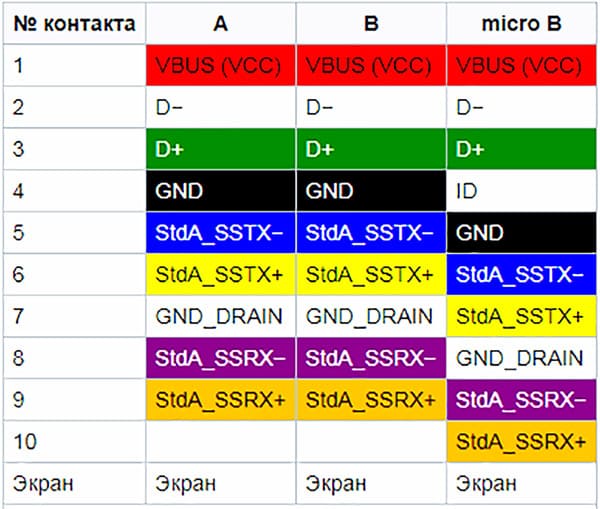 Размещение контактов в стандарте USB 3.0 в типах A и B ФОТО: ru.wikipedia.org
Размещение контактов в стандарте USB 3.0 в типах A и B ФОТО: ru.wikipedia.org
Коренным образом поменялось расположение контактов на разъёме типа C. Всего в нём 24 контакта. Для симметричности, 12 дублируют другие 12. То есть, как ни воткни, работать устройство всё равно будет. Два центральных контакта из 12 повторяют контакты USB 2.0 для передачи данных. Собственно, USB 2.0 также может быть реализован в типе C. Однако, это редкость. Два крайних контакта проводят «землю». 4 отведено для высокоскоростной передачи и приёма данных. Ещё два нужны для питания. Оставшиеся два контакта являются конфигурационным и дополнительным каналом.
 Размещение контактов USB 3.0 в типах C ФОТО: ru.wikipedia.org
Размещение контактов USB 3.0 в типах C ФОТО: ru.wikipedia.org






